不同磁盤間的擴容教程
不同磁盤間的擴容教程
現在我們手上有塊160G的磁盤。分了C盤和D盤。假設D盤的空間已間快滿了。那麽我們需要增加一塊磁盤來增加到D盤中,以滿足D盤有更多的空間。
當然,我們也可以直接把新硬盤直接劃分成一個新的分區,如果我們的電腦數據量足夠大,有些軟件程序的日誌只往一個區的某個目錄寫進,假如那個分區的容量快沒有了,那麽新建一個分區出來沒意義。
怎麽說呢,當我們修改程序保存的路徑時,我們舊的日誌又調不出來?是不是這個原因呢?
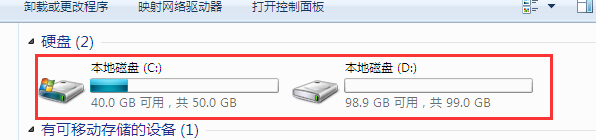
接上新硬盤進電腦裏,開機啟動系統。
系統啟動後,我們打開計算機,可以發現只有舊硬盤的2個分區,新硬盤沒出現在這裏,因為我們並沒有將他格式化。
右鍵 計算機
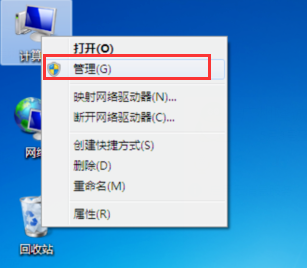
在計算機管理器中,我們點擊 硬盤管理器,可以發現硬盤1,也就是舊硬盤,已被我早已轉換成動態磁盤,我們就來模擬一下,原來的磁盤0壞了,現在更換一個新硬盤上去,重新做成動態磁盤。
我們右鍵磁盤0,在彈出的菜單中,選擇 轉換到動態磁盤(C)
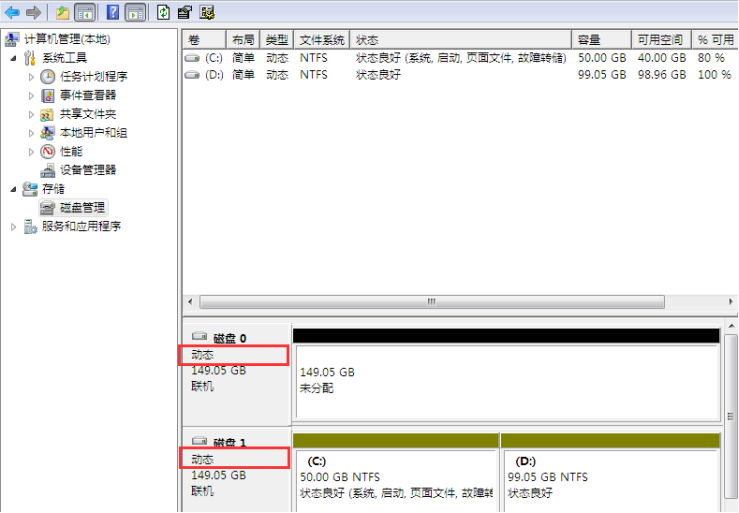
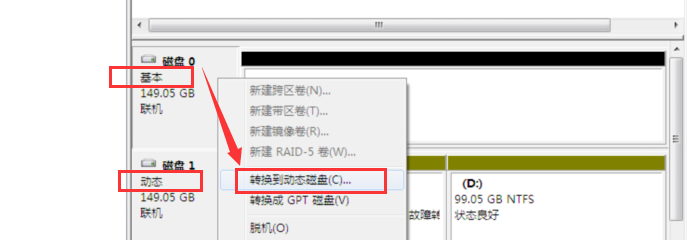
可以看到 基本 已經變成 動態 了
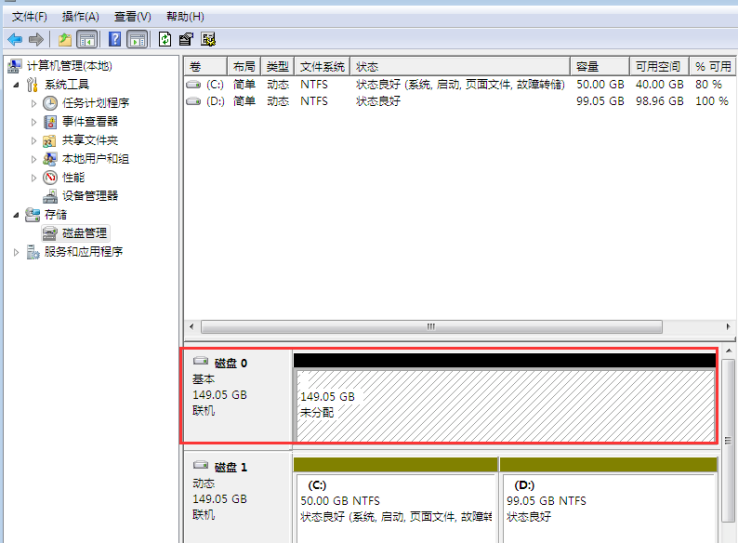
現在我們右鍵磁盤0 的D盤,在彈出的菜單中選擇 擴展卷
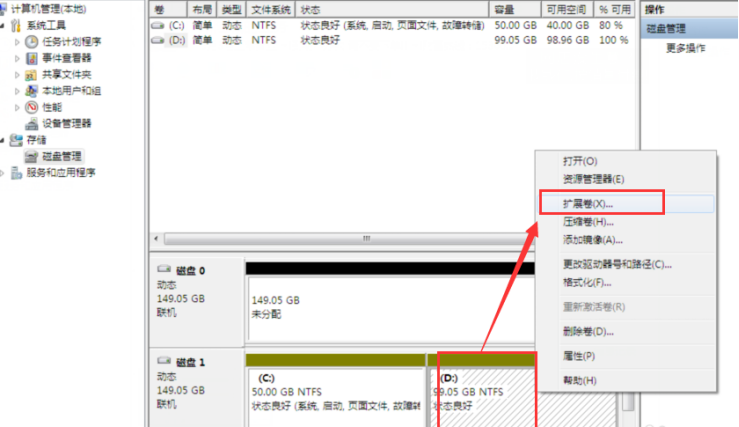
在彈出的窗口中,選擇 下一步
在擴展向導中,可以找到我們的新硬盤,我們點擊選中新硬盤 ,點擊 添加,新硬盤就加入到右邊的窗口了。
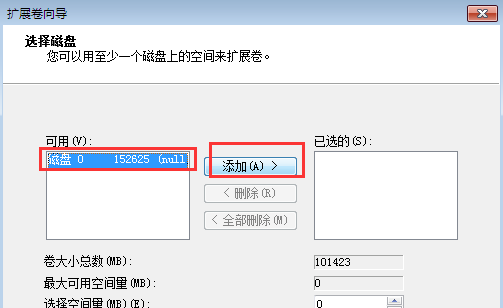
默認是將有的空間附加到我們選擇的D盤中,如果只是想附加一部份到D盤,可以在 選擇空間量 裏填寫具體的容量
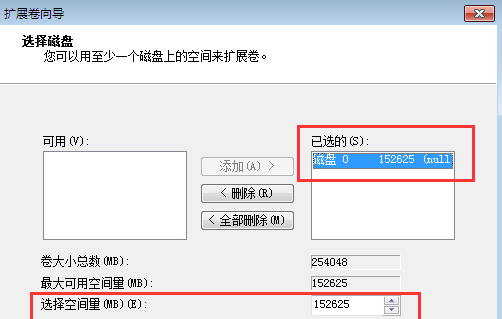
我們直接填寫100000 M 其他的容量用於新磁盤分區。然後點擊 下一步
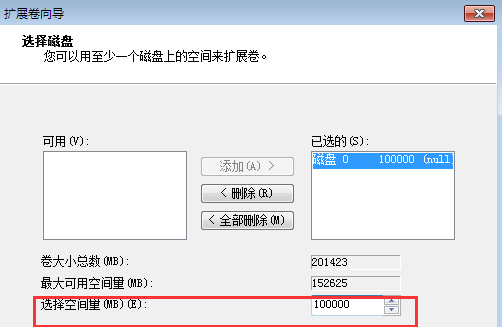
然後開始擴展分區容量,擴展完成後,點擊完成。
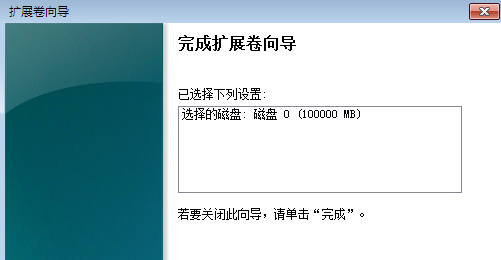
現在我們可以看到,有2個磁盤 D盤,並以相同的顏色顯示。其中,還有個未分配的空間
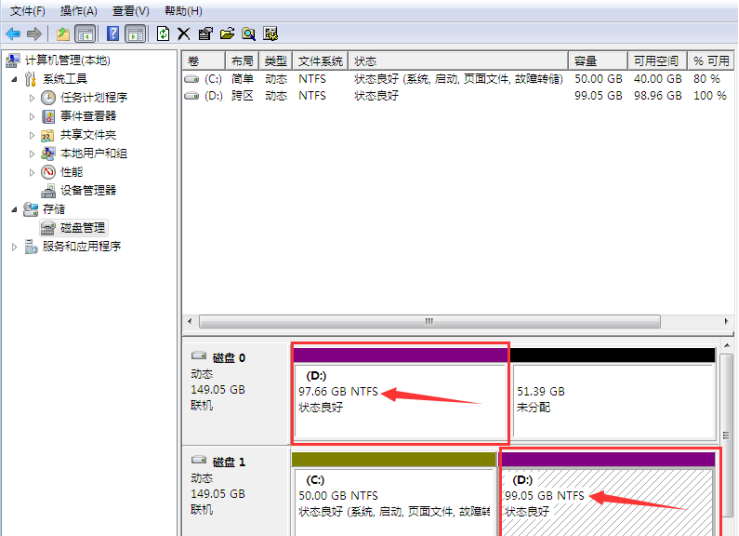
我們可以看到2個D盤的容量各不相同,現在我們打開 計算機,看看現在D盤的容量沒有增加成功。
從下圖看到,我們的D盤容量,確實是由2個D盤的容量相加而成。
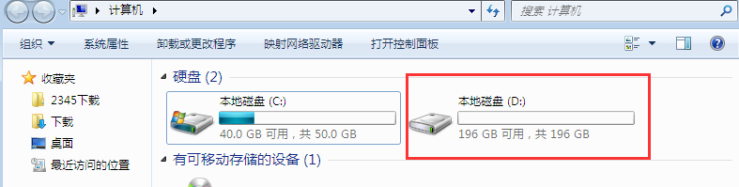
如果你的D盤容量沒有發生變,可以在空間的地方,右鍵 刷新 一下即可。
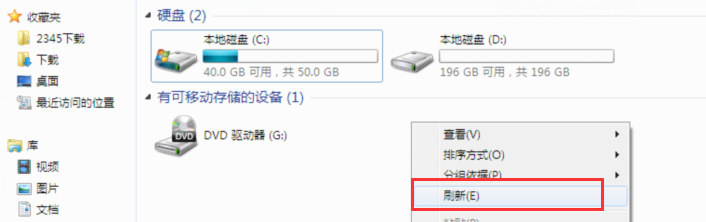
現在我們重新回到硬盤管理器中,我們把另一個未分配的空間,格式化出 一個盤符出來。
右鍵 未分配空間,選擇 新建簡單卷
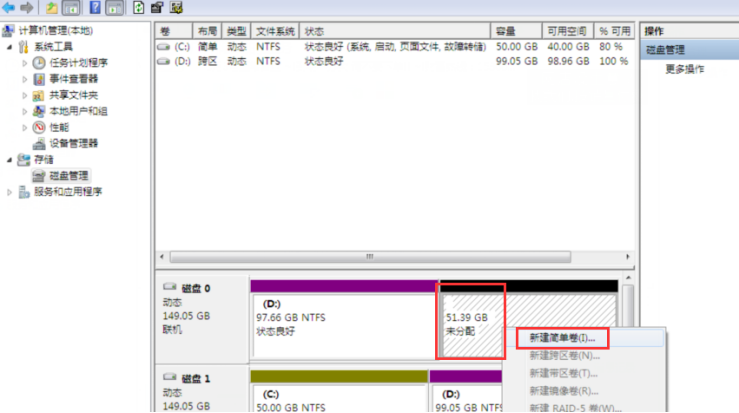
結果如下
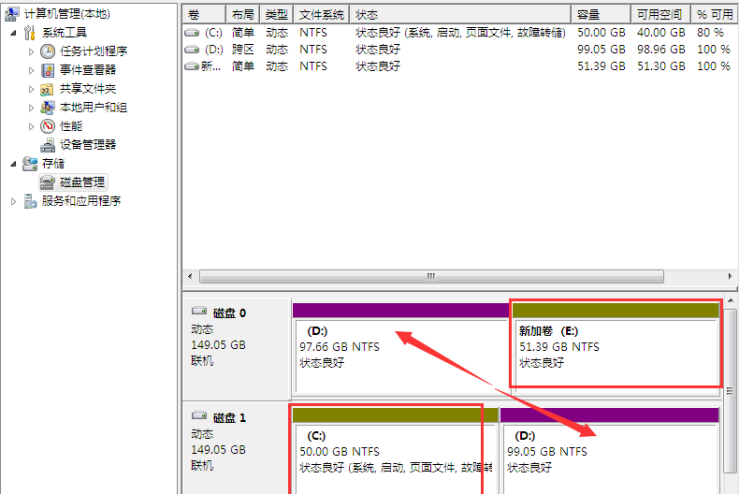
然後回到計算機 ,查看硬盤分區情況
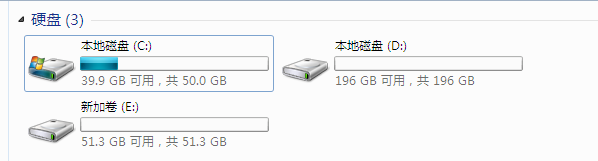
不同磁盤間的擴容教程
